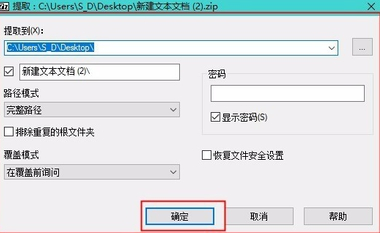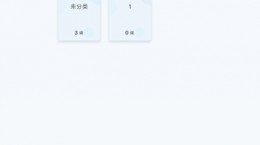7zip怎么使用?随着互联网的飞速发展,如何将文件如何压缩的更小也是十分重要的一环。而7zip就是一款十分好用的压缩软件。对于还不是很了解如何使用这款软件的小伙伴们,下面就为大家带来详细的使用教程。

7zip使用教程
使用之前你的先有这个APP。在百度搜索7zip就可以看见官网,然后在官网下载安装包进行安装就好了,不需要进行太多的赘述。
首先来说7zip的功能
在桌面或者文件夹中点开程序图标打开软件。在软件的主页面中有很多的小工具,具体请看下图。
在菜单栏中的小工具可以进行添加压缩包,提取压缩包,测试压缩包文件,复制压缩包内容,移动压缩包和删除压缩包以及查看压缩包的信息,这些功能都是十分实用的。
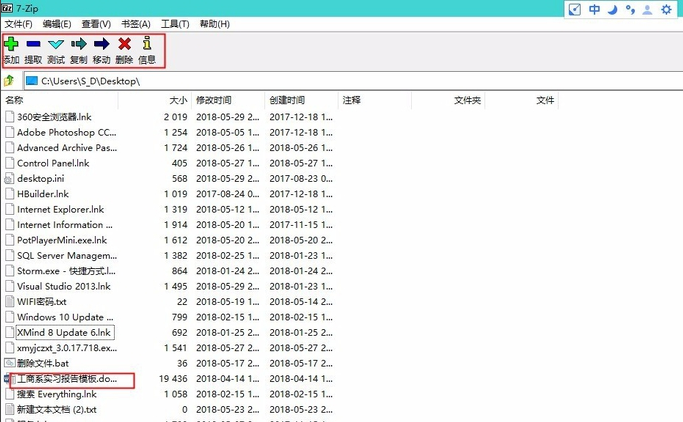
压缩文件
想要压缩一个文件夹或者是大文件的话,首先我们在7zip的文件预览中找到你想要进行压缩的文件。然后点击添加的按钮,在弹窗中将压缩包的名称,压缩后的格式,压缩等级全部确定好,当然你也可以选择为你的压缩包进行加密。
在确认完毕之后点击下方的确定就可以创建压缩包了。
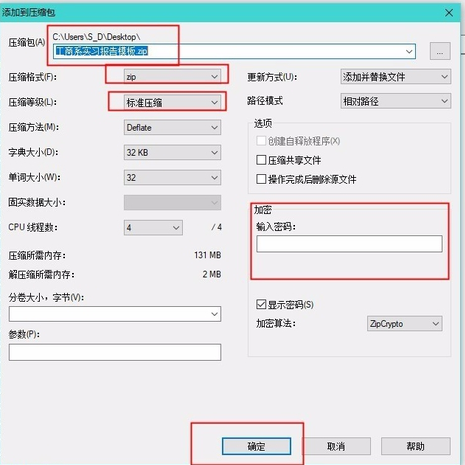
解压文件
解压文件的操作就特别简单了,首先将7zip设置成为你的默认解压软件。
右键点击压缩包,选择“打开方式”,在多个软件中将7zip选中,然后选择“始终使用该方式打开”
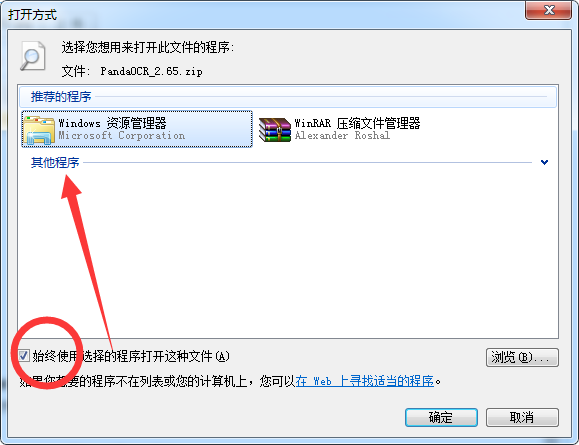
之后再回到桌面上点开压缩包,就会使用7zip打开这个压缩包。
然后点击“提取”的图标,再确定好输出的路径,点击确定就会自动的进行解压。